电脑hdmi连接电视检测不到显示器 笔记本无法检测到HDMI外接显示器的解决方法
在使用电脑连接电视时,有时会遇到HDMI无法被检测到的情况,导致笔记本无法正常连接外接显示器,这种问题可能源自多方面,如HDMI接口故障、驱动程序问题、线缆连接不良等。针对这种情况,我们可以尝试重新插拔HDMI线、更新显卡驱动程序、检查HDMI接口是否损坏等方式来解决问题,希望能帮助大家解决电脑连接电视无法检测到显示器的困扰。
操作方法:
1.电脑与液晶之间一般采用两种连接方式:VGA对接,HDMI高清对接,无论采用哪种连接方式,电视机屏幕上都必须调到相对应的输入端口(电脑与电视采用VGA连接方式,那么电视机的输入模式也必须调到VGA;电脑与电视采用HDMI连接方式,电视机通常有几组HDMI输入口,那么电视机的输入模式也必须调到HDMI1或HDMI2......)

2.采取以上方法对接后,若电视无信号或显示模糊,可能是电脑的显示模式与电视不匹配,点击电脑"显示属性"---"设置"----"调节显示分辨率为"1024X768"或"1366X768"试试,如果显示正常(清晰),说明是"电脑的显示模式"没有设置好,再逐步设置电脑的显示模式到电视机最匹配的最佳分辨率。

3.如果出现了笔记本检测不到HDIM外接显示器,可能是因为电脑设定的分辨率无法正常在显示器端显示。或者说显示器端不支持该分辨率的正常显示,建议你在电脑端设置与你显示器一样的分辨率试试。
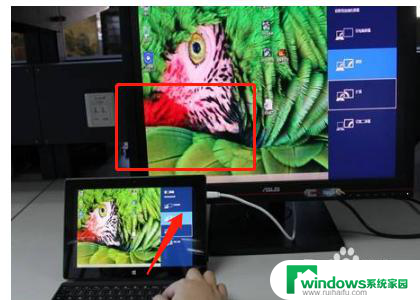
4.也可能是你的系统出现了异常,你可以尝试使用HDMI连接别的显示器试试,看看信号是否能够正常输出,这是解决问题的关键所在,有信号输出说明电脑端没有问题,至少说软硬件没有损坏。无信号输出,大概可以判定电脑端出现异常,具体属于硬件还是软件你可以排除法试验一下。
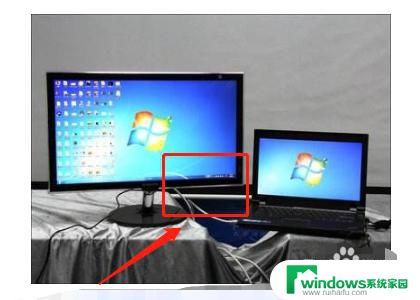
以上就是电脑hdmi连接电视检测不到显示器的全部内容,如果你遇到这个问题,可以尝试以上方法来解决,希望对大家有所帮助。
- 上一篇: 电脑怎么删干净软件 卸载电脑上的软件方法
- 下一篇: wps平均分配行高 wps如何平均分配行高
电脑hdmi连接电视检测不到显示器 笔记本无法检测到HDMI外接显示器的解决方法相关教程
- 笔记本hdmi口插上没反应 电脑连接显示器HDMI无法显示
- 笔记本充电显示未检测到电池 笔记本电脑未检测到电池的解决方法
- hdmi连显示器没声音 HDMI外接显示器没有声音问题解决方法
- 台式机电脑hdmi连接显示器没反应 电脑HDMI连接显示器黑屏
- 笔记本 外接 显示器 笔记本外接显示器连接方法
- 笔记本使用hdmi连接显示器没反应 电脑HDMI接口连接显示器黑屏
- hdmi线怎样连接显示屏与笔记本 笔记本电脑外接显示屏连接方法
- 电脑插hdmi不显示 电脑连接显示器HDMI没有信号怎么办
- 笔记本与显示屏连接,如何在显示屏里编写文档 笔记本HDMI连接外部显示器指南
- 笔记本hdmi线怎么连接显示屏 笔记本电脑外接显示屏连接方式
- 怎样设置录屏 电脑录屏软件怎么用
- 如何查看office激活状态 如何检查电脑上的office是否激活
- 电脑设置纸张大小在哪儿 页面纸张大小设置方法
- 程序运行提示bex问题事件 BEX崩溃问题如何解决
- iphone无法usb连接电脑上网 iPhone连接电脑USB无法上网解决方法
- 怎么在虎牙直播游戏 虎牙直播怎么在电脑上直播游戏